- El fallo suele estar ligado a Windows Web Experience Pack y a dependencias como Edge/WebView2 y la cuenta de Microsoft.
- Hay soluciones graduales: activar y reiniciar widgets, revisar GPU y asociaciones de navegador, y reinstalar el paquete.
- Si persiste, la reparación in-place mantiene tus datos y suele estabilizar componentes del sistema afectados.
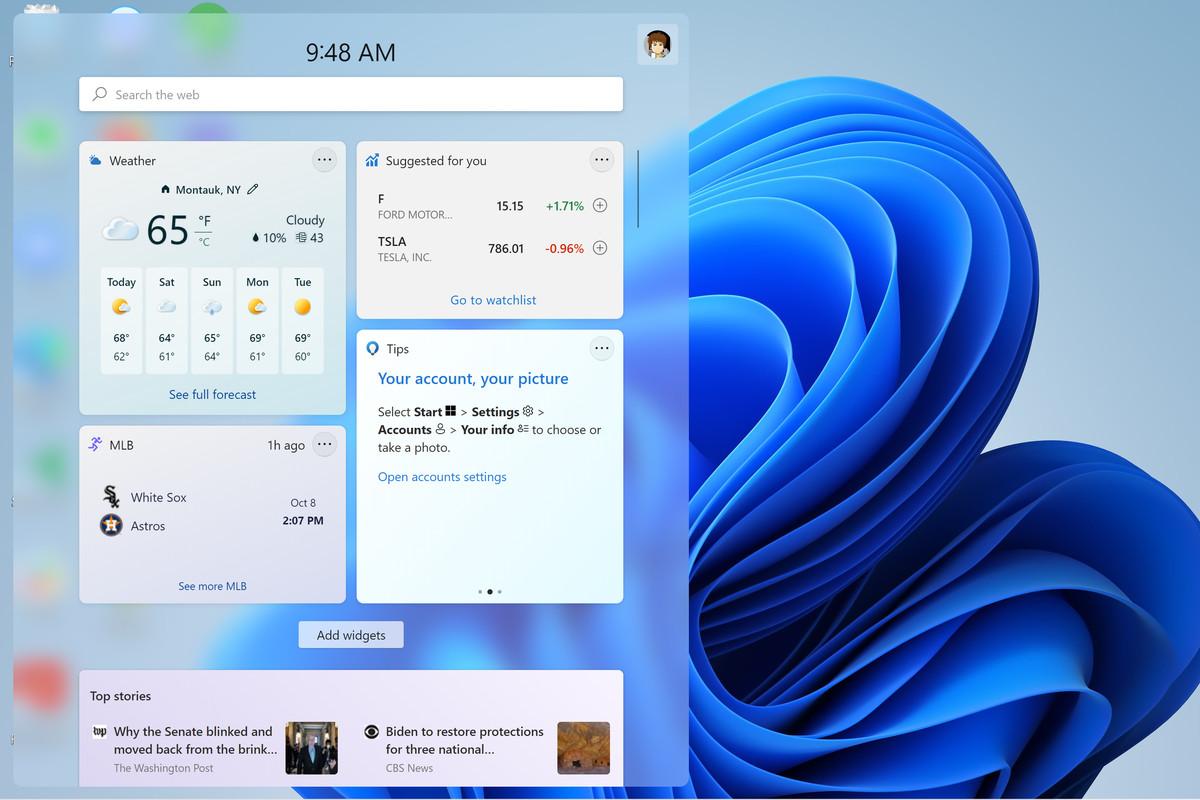
Si los widgets de Windows 11 no se cargan, se quedan pensando o no se actualizan, no estás solo. En las últimas semanas, muchos usuarios han reportado que tras actualizar el Windows Web Experience Pack, el panel de widgets se queda en un bucle de carga y, para colmo, el consumo de CPU se dispara provocando que los ventiladores rugen como si el PC fuese a despegar.
El patrón más citado coincide con la actualización a la versión 421.20070.45.0 del Windows Web Experience Pack: en ciertos equipos, el feed de widgets no aparece nunca, y al cabo de unos minutos, el proceso lleva una buena parte del procesador. La única solución temporal es finalizar la tarea «Widgets» desde el Administrador de tareas. Curiosamente, hay equipos con otra compilación (por ejemplo, 421.20050.505.0) que siguen funcionando correctamente, lo que apunta a un fallo introducido por una versión concreta.
Qué está pasando y por qué puede afectar a tu equipo
Los widgets de Windows 11 dependen de varios componentes del sistema y de servicios web: entre ellos, Windows Web Experience Pack, Microsoft Edge/Edge WebView2 y tu sesión con la cuenta de Microsoft. Cuando una de esas piezas falla tras una actualización, es normal ver carga infinita, tarjetas que no refrescan o picos de CPU.
El detonante más habitual en los reportes recientes es la actualización a Windows Web Experience Pack 421.20070.45.0. En esta circunstancia, el panel puede quedarse eternamente cargando; tras unos minutos, el uso de CPU sube de forma anómala y el ventilador entra en acción. Finalizar la tarea «Widgets» hace que el procesador vuelva a la calma, aunque el problema se repite al volver a abrirlos.
Muchos usuarios preguntan si es posible volver a una versión anterior del paquete desde Microsoft Store. La tienda no ofrece un mecanismo de «rollback» para paquetes del sistema, ni Microsoft mantiene un repositorio público con versiones antiguas para elegir. La opción oficial más viable es reinstalar el paquete o esperar a un parche correctivo.
La buena noticia es que hay pasos seguros que suelen devolver la funcionalidad, desde comprobaciones rápidas hasta una reinstalación del Windows Web Experience Pack. De no funcionar, queda la opción de realizar una reparación in-place de Windows 11, que mantiene tus archivos y programas.
Comprobaciones rápidas para descartar lo básico
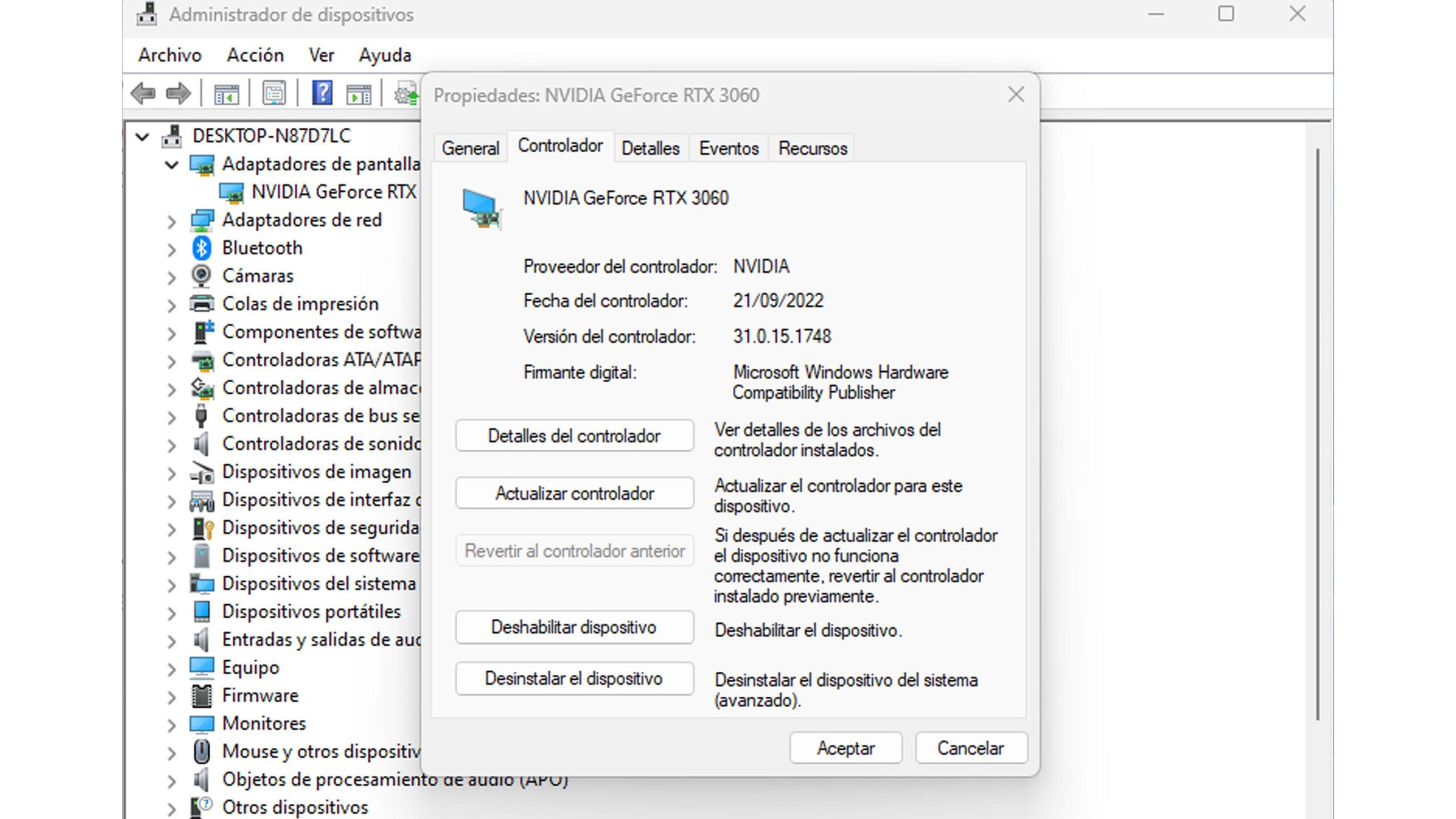
Antes de profundizar, conviene asegurarse de que los widgets están activados y reiniciar su proceso. A veces están deshabilitados o el proceso se quedó colgado.
Activa el botón de Widgets en la barra de tareas siguiendo esta ruta sencilla: clic derecho en la barra de tareas → «Configuración de la barra de tareas» → en «Elementos de la barra de tareas», activa «Widgets». Si ya estaba activado, desactívalo y vuelve a activarlo para forzar el refresco.
- Abrir configuración: clic derecho en la barra de tareas y selecciona «Configuración de la barra de tareas».
- Localizar Widgets: en «Elementos de la barra de tareas», busca «Widgets».
- Reactivar: enciende el interruptor; si estaba encendido, apágalo y vuelve a encenderlo.
Reinicia el proceso de Widgets desde el Administrador de tareas para eliminar un posible bloqueo: pulsa Ctrl + Shift + Esc, ve a «Procesos», localiza «Widgets», selecciónalo y pulsa «Finalizar tarea». Después, abre de nuevo el panel de widgets y comprueba su comportamiento; si puedes, reinicia el equipo para un arranque limpio.
- Acceso: Ctrl + Shift + Esc para abrir el Administrador de tareas.
- Finalizar proceso: en «Procesos», clic derecho sobre «Widgets» → «Finalizar tarea».
- Verificación tras reinicio: reinicia el PC y vuelve a abrir los widgets.
Si al cerrar la tarea la CPU baja pero los widgets siguen sin cargar después, indica que persiste un problema más profundo que requiere pasos adicionales.
Controladores gráficos y navegador predeterminado
El panel de widgets se apoya en aceleración gráfica y componentes web. Un controlador de vídeo inestable o una asociación de navegador incorrecta pueden causar fallos peores.
Revisa el adaptador de pantalla: abre el Administrador de dispositivos (Win + R → escribe «devmgmt.msc» → Enter), despliega «Adaptadores de pantalla» y prueba a deshabilitar y volver a habilitar tu controlador gráfico. Esto fuerza al sistema a reiniciar el driver sin desinstalarlo.
- Abrir administrador: Win + R, «devmgmt.msc», Enter.
- Adaptadores de pantalla: expande y selecciona tu GPU.
- Reiniciar driver: en la pestaña «Controlador», pulsa «Deshabilitar dispositivo», acepta y luego «Habilitar».
Si sospechas que el controlador está desactualizado, intenta actualizarlo automáticamente desde el Administrador de dispositivos o desde la web del fabricante de la GPU.
Cambia el navegador predeterminado a Microsoft Edge si usas otro. En algunos casos, pasar la asociación de protocolos HTTP/HTML a Edge hace que los widgets vuelvan a funcionar correctamente. Ve a Configuración (Win + I) → «Aplicaciones» → «Aplicaciones predeterminadas» y modifica las asociaciones a Edge en protocolos y archivos relacionados.
- Acceder a configuración: Win + I → «Aplicaciones» → «Aplicaciones predeterminadas».
- Seleccionar navegador: escoge tu navegador actual.
- Reasignar protocolos: cambia HTTP, HTTPS, .htm, .html, etc., a Microsoft Edge.
Inicia sesión con tu cuenta de Microsoft e instala WebView2
Para que el feed de widgets funcione correctamente, Windows 11 requiere una sesión iniciada con una cuenta de Microsoft. Si usas una cuenta local, inicia sesión con tu cuenta de Microsoft y reinicia el equipo. Sin esa vinculación, el panel puede estar deshabilitado o funcionar de forma limitada.
- Ir a configuración: Win + I → «Cuentas» → «Tu información».
- Convertir a cuenta Microsoft: selecciona «Iniciar sesión con una cuenta de Microsoft» y completa tus datos.
- Reiniciar: una vez configurada, reinicia y prueba los widgets.
Instala Microsoft Edge WebView2 si no lo tienes o si sospechas que está dañado. WebView2 permite incrustar contenido web en los widgets mediante un runtime necesario. Descárgalo desde la web oficial de Microsoft, instálalo en su versión Evergreen y reinicia.
Si Edge no funciona correctamente, revisa las guías oficiales de soporte de Microsoft para actualizarlo o solucionar problemas en Edge. Un Edge roto o desactualizado puede afectar a WebView2 y, en consecuencia, al funcionamiento del panel de widgets.
Reinstala Windows Web Experience Pack (método Store y método avanzado)
Tras una actualización problemática del Windows Web Experience Pack, reinstalarlo suele resolver los fallos. Puedes hacerlo usando la Microsoft Store o mediante comandos en una terminal con permisos elevados.
Método 1: desde la Store (actualizar o reinstalar). Abre Microsoft Store, busca «Windows Web Experience Pack» y, si es necesario, actualiza o reinstala. Cierra la tienda, reinicia y prueba los widgets. Si ya estaba actualizado y aún falla, continúa con el método de línea de comandos.
- Abrir Store: desde el botón de inicio, busca y abre Microsoft Store.
- Buscar paquete: en la tienda, busca «Windows Web Experience Pack».
- Actualizar o reinstalar: pulsa en «Actualizar» o en «Obtener».
- Reiniciar: tras la operación, reinicia Windows.
Método 2: desinstalar y reinstalar con la Terminal de Windows en modo administrador. Esto limpia y reinstala el paquete desde el identificador oficial.
- Abrir terminal: Win + X, selecciona «Windows Terminal (Administrador)».
- Desinstalar paquete: ejecuta:
Get-AppxPackage *WebExperience* | Remove-AppxPackage- Reiniciar: reinicia Windows tras la desinstalación.
- Reinstalar desde Store: en la misma terminal, ejecuta:
winget install 9MSSGKG348SPCuando finalice la instalación, reinicia y verifica si los widgets funcionan correctamente. Este método garantiza una instalación limpia desde la fuente oficial de Microsoft.
Si nada funciona: reparación in-place y comprobaciones adicionales
La reparación in-place (actualización en el lugar) reinstallará Windows 11 sin perder tus archivos ni programas. Es recomendable si las otras soluciones no lograron solucionar los problemas generados por una actualización defectuosa.
Qué necesitas: el asistente de instalación de Windows 11 o la herramienta de creación de medios. Desde el portal de Microsoft, descárgalos, ejecútalos y selecciona «conservar archivos y aplicaciones» para no perder tu configuración.
- Descarga: desde la web oficial de Microsoft, obtiene el «Asistente de instalación de Windows 11».
- Ejecutar: inicia la herramienta y selecciona mantener todo para la reparación.
- Completar y reiniciar: finaliza la instalación y reinicia el sistema.
Verifica tu versión de Windows: con Win + R escribe «winver» y comprueba la versión y número de compilación, para reportar o entender si estás afectado por un fallo en determinada build.
Además, revisa estos puntos adicionales para descartar causas comunes: asegura que Windows Update está actualizado, que tu navegador Edge funciona sin problemas y que no tienes bloqueos por firewall o antivirus. También confirma que tu sesión de Microsoft está activa y que la región y configuración de idioma son correctas.
Si persiste la carga infinita y los picos de CPU, lo más probable es que sea un bug específico de la versión del paquete y tu configuración. Lo recomendable en estos casos es enviar feedback a Microsoft y mantenerte atento a las actualizaciones oficiales.
Redactor apasionado del mundo de los bytes y la tecnología en general. Me encanta compartir mis conocimientos a través de la escritura, y eso es lo que haré en este blog, mostrarte todo lo más interesante sobre gadgets, software, hardware, tendencias tecnológicas, y más. Mi objetivo es ayudarte a navegar por el mundo digital de forma sencilla y entretenida.

